Trello kan være en fantastisk måde at styre projekter på, kommunikere med dit team, organisere ideer og tjene som en slags "internet whiteboard" hvor folk kan brainstorme sammen og samarbejde i et fælles rum.

Når du har samlet alle medlemmerne af din bestyrelse og klar til at gå, kan du begynde at tilføje nye lister. Titlerne på disse lister kan være alt afhængigt af typen af projekt, du opretter, arbejdsgangen for, hvordan du vil styre individuelle opgaver, og hvordan du foretrækker at administrere dit indhold generelt.
Som eksempel kan vi ' Jeg har nævnt et par forskellige ideer nedenfor. I hver liste finder du "Tilføj et kort" -alternativ, som du kan klikke her.
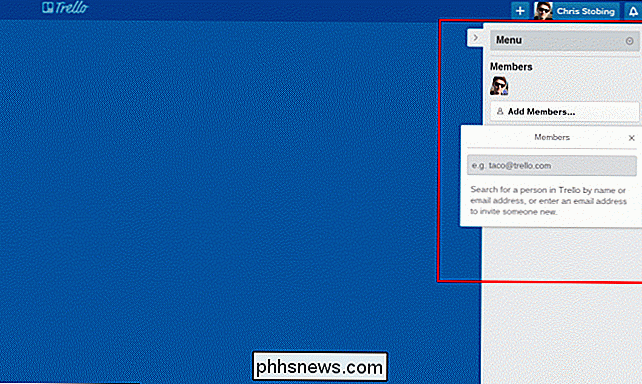
Når kortet er oprettet i listen, skal du klikke på det, og du får se et vindue, der ser sådan ud:
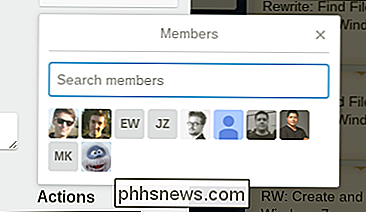
Og det er i disse kort, hvor den virkelige organisation starter. Alt fra at tilføje medlemmer til "Abonner på et kort" (hvilket betyder at de vil modtage en advarsel enten på deres email eller telefon, når der sker en ny handling), til at mærke et kort til dets underafsnit sker i knapperne ud til siden.
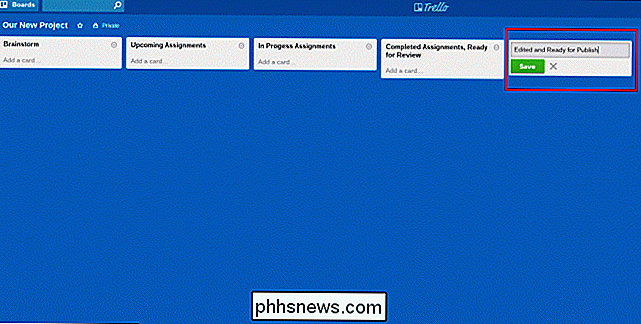
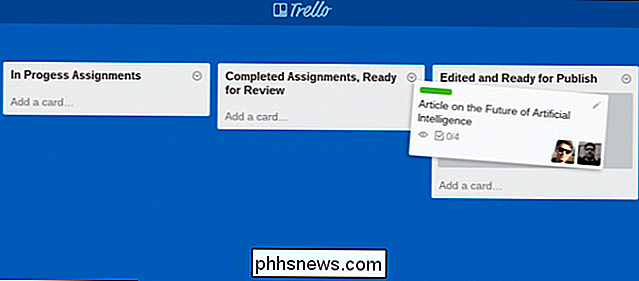
Du kan redigere beskrivelsen af et kort (dvs. "Brainstorm only", et link til relevant forskning, YouTube-klip osv.) Samt oprette en "Checkliste", se ud til siden her.

Checklister er en fantastisk måde at styre individuelle kort på og sørge for, at alle medlemmer af teamet er konsekvent opdaterede på, hvor et bestemt stykke af projektet er på et givent tidspunkt. For at tilføje en tjekliste og fylde den med nye elementer, skal du blot klikke på knappen "Checkliste", klikke på "Tilføj" og begynde at udfylde opgaverne.
Andre indstillinger på hvert kort inkluderer muligheden for at tilføje en forfaldsdato, som kan opdateres eller ændres af medlemmer, der har fået tilladelse på kortet.
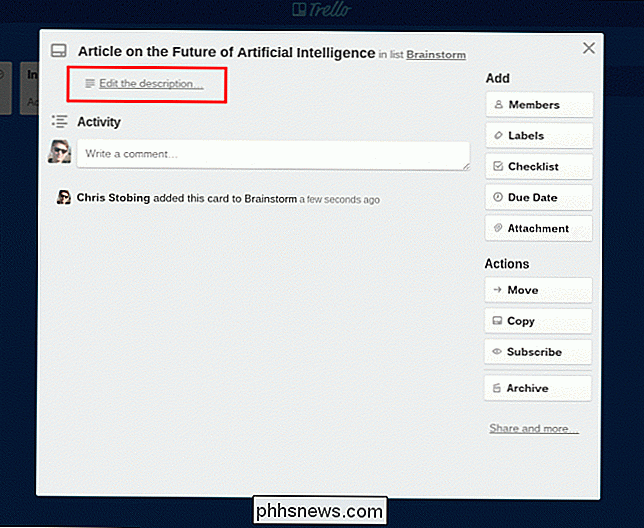
RELATED:
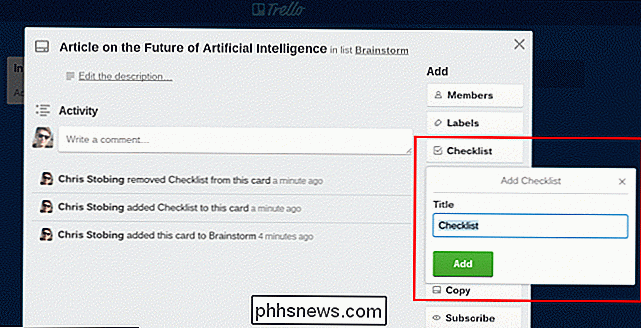
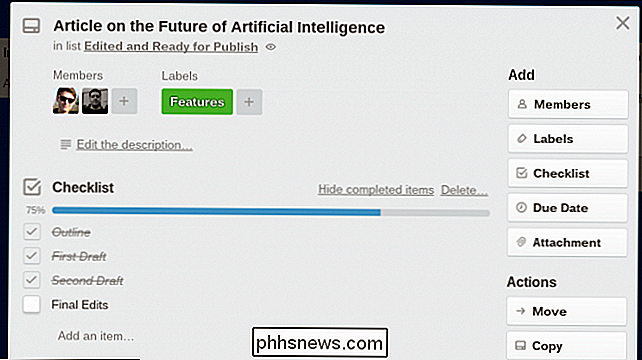
Begynder: Sådan oprettes, administreres og deles kalendere i Outlook 2013
Aktivitetsfeeden findes i menuen til højre og så længe et kort ikke er markeret som "Privat", kan alle dine handlingers handlinger ses fra en enkelt at følge stream. En anden stor funktion ved Trello er, at alle dine filer og mapper kan fastgøres direkte ind i kortene selv. Du må ikke mere grave igennem en endeløs række Dropbox-mapper med komplicerede adgangskoder eller forsøge at få nogen til at organisere deres Drevtilladelser korrekt. Med Trello er alt du behøver lige der og klar til at downloade lige fra serveren.
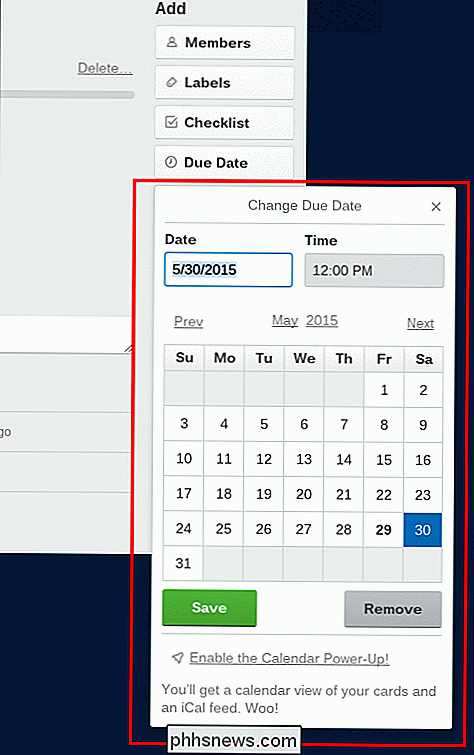
Men hvis din teamet er ikke klar til at "drop" deres Dropbox endnu, integrerer tjenesten automatisk med mange af de mest populære skytjenester og giver dig mulighed for at vedhæfte indhold lige fra din egen tilknyttede konto.
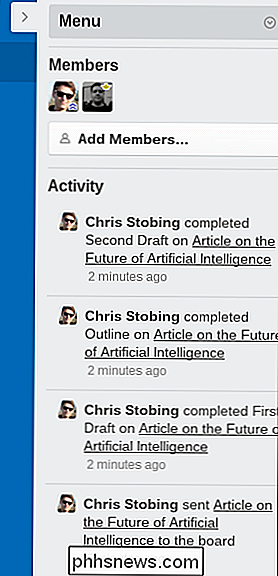
Dernæst er det her etiketter kom ind.
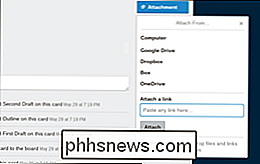
Etiketterne er en universel moniker, som nemt kan gøre det muligt for dig at adskille dine sektioner i underafsnit og så videre. Sig for eksempel, at du har noget i din "Assigned" -liste, men du ved ikke, hvilken afdeling artiklen tilhører?
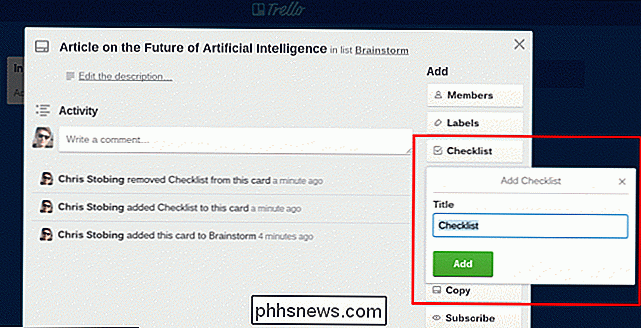
Etiketter giver dig mulighed for hurtigt at farvekode specifikt indhold, så den der er knyttet til kortet, kan hurtigt genkende hvem det tilhører, og hvad formålet med opgaven er. Denne visuelle cue giver et let organisationssystem, ikke meget i modsætning til de farvede faner, vil du se oven på mapper, der er kantet tilbage i et arkivskab.
RELATED:
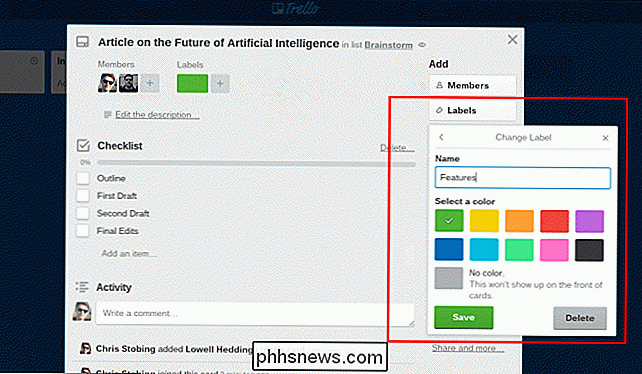
De bedste apps og cloud services til optagelse, lagring, og deling noter
Endelig kan du vælge at "dele" et kort med nogen via e-mail, eller bare linke det i dit arbejdsområde uden for Trello-netværket. Nogle af de ekstra sjove funktioner i Trello er bl.a. muligheden for at tilføje venlige klistermærker til et kort eller medlem, hvoraf nogle er inkluderet i Basic medlemskabet og et helt ekstra bibliotek, der åbnes, hvis du tilmelder dig Trello Gold månedlige abonnement.
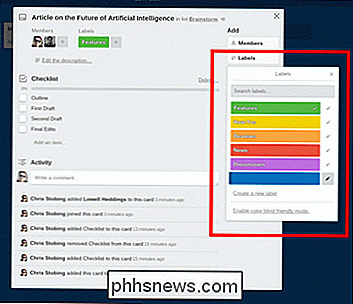
Business Class får dig de samme klistermærker, men i stedet for at betale $ 5 pr. Måned som helhed, kan du i stedet vælge at give præmiemedlemmer til hver enkelt af dine medarbejdere med en rabat på € 3,75 pr. Person.
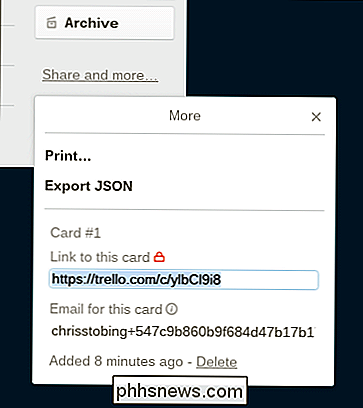
Yderligere indstillinger i menulinjen giver dig mulighed for omhyggeligt at kontrollere tilladelserne for medlemmer af dit team, herunder hvem der kan læse kortene, hvem der kan kommentere dem, og hvem har mulighed for at arkivere, slette eller flytte ældre opgaver, der har har allerede tjent deres formål.
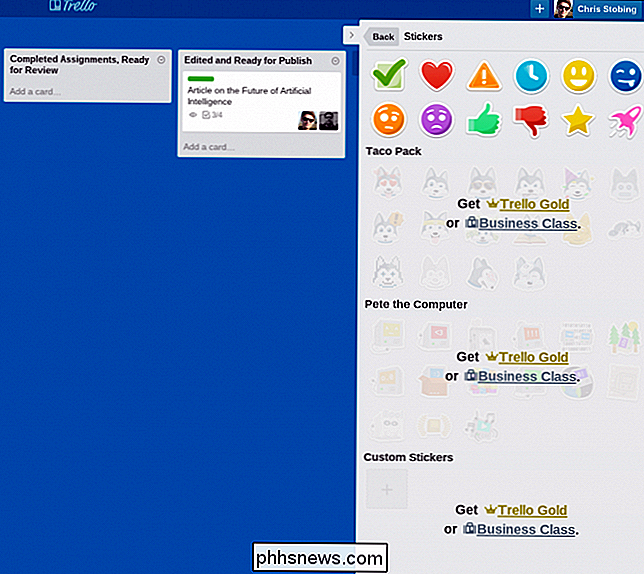
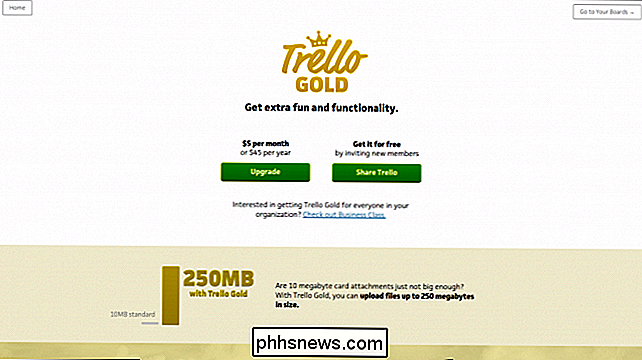
Her finder du også menuen "Power Ups", herunder muligheden for at se alle opgaver og deres ejere i et kalenderformat komplet med forfaldsdatoer og matchningsplaner samt mulighed for at give dine holdmedlemmer mulighed for at "stemme" på bestemte kort.
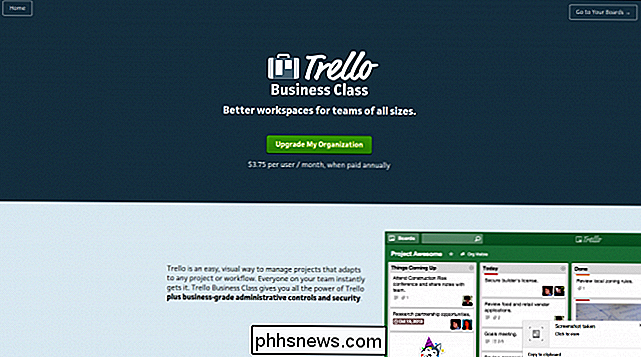
Tanken bag afstemningssystemet er, at hvis alle ikke kan blive enige om en ide eller hvilken opgave at arbejde på næste, kan du åbne gulvet op til en stemme. Hvilken mulighed der får det højeste antal stemmer er det næste projekt, der sendes igennem.
Hvis et bord ikke er nok, er der altid mulighed for at lave mere. At adskille din arbejdsstyrke på denne måde kan medvirke til at fjerne for meget overskridelse mellem forskellige afdelinger og er altid en god mulighed, hvis du er bekymret for tilladelser eller folk, der ser private projekter i aktion, før de er klar til offentligheden.
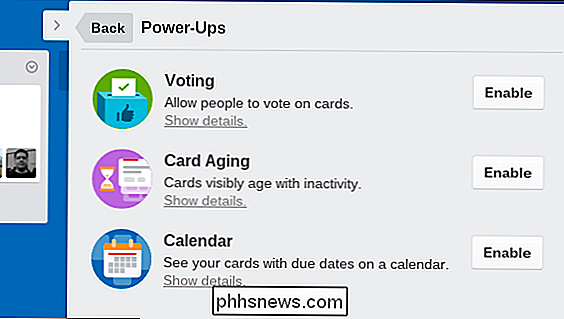
Når et kort har tjent sit formål, kan du smække det pænt væk i arkivet med et tryk på en knap. Arkivet holder indhold i op til 30 dage før det bliver slettet permanent, så sørg for, at du aldrig sender noget til dette område af Trello, medmindre du er helt sikker på, at du er færdig med det til godt.
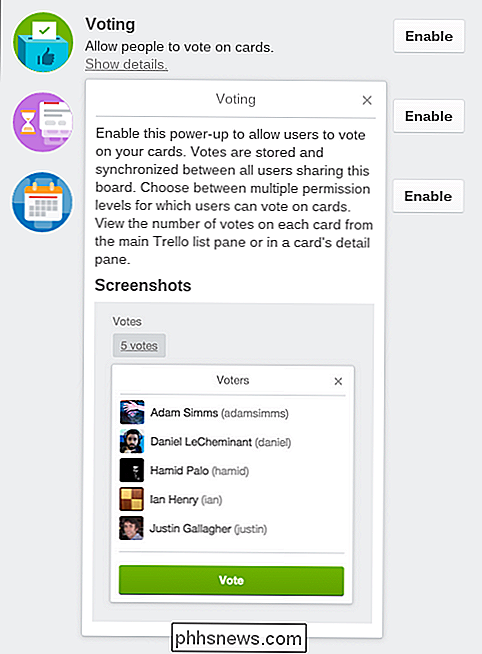
Trello kan være en hjælp , let tilgængelig måde for dig og medlemmerne af hele dit hold at blive organiseret gennem det hektiske kaos på arbejdsdagen. Ved at udnytte alle dens mange funktioner og tricks kan du holde hovedet klart, dine projekter på sporet og bredden af dine opgaver, der udgives til tiden, hver gang.
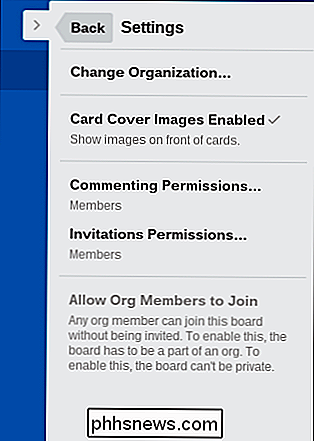

Sådan tilføjes Bluetooth til ethvert gammelt par højttalere
Vi elsker Bluetooth og alle dets muligheder. Når domænet af dorky headsets er, er Bluetooth nu i mus, tastaturer, telefoner, computere, tabletter, fitness trackers og meget mere. En af de bedste applikationer, vi har set, er imidlertid Bluetooth-lyd. Bluetooth-lyd er simpelthen evnen til at forbinde din enhed, det være sig en telefon, tablet, computer eller andet, til en højttaler eller højttalere til ren ledning -fri lytte nydelse.

Sådan løses Google Play Butik, når det konstant tvinges til at lukke
Intet er så frygteligt som at se den skæbnefulde "Desværre har Google Play Butik stoppet" besked ... hver gang du åbner butikken . Her er hvad du skal gøre, hvis Play Butik på din telefon eller tablet fortsætter med at gå i stykker. Ryd Play-butikens cache og / eller data Når en app kraft lukkes, så snart du åbner den (eller kort tid derefter) Det første du vil prøve, er at rydde den pågældende appens cache.



